- 상위 문서 : 인터넷 익스플로러
초기 버전부터 9 버전까지의 역사. 정확히는 현재 인터넷 환경에서 기존 버젼의 인터넷 익스플로러들이 어떻게 작동하는지 실험해본 것에 가깝다. 중간에 나오는 SHITBALL과 Horseporn은 신경쓰지 말자.
목차
1 IE 1
파일:Attachment/ie1.jpg
1995년 8월 16일 출시된 버전. 모자이크 브라우저를 변형하여 만든 거라 외형은 넷스케이프와 비슷했다. 넷스케이프의 오른쪽에 뜨는 로고만 윈도우 로고로 바꿔놨을 정도로 외형이 비슷비슷했다. 물론 넷스케이프도 모자이크를 변형하여 만든 거라 비슷한 건 어쩔 수 없었지만…기능 자체도 특출난 것도 없는 그저 그런 버전. 인터넷 익스플로러의 시작은 이렇게 초라했다. 이 때는 윈도우에 기본 탑재되지 않았고 따로 설치해야 했다. 표(Table) 태그가 초창기부터 지원되진 않았고, 얼마 후에 나온 IE 1.5 버전부터 지원되었으며, 2001년 12월 31일부터 지원이 종료되었다.
2 IE 2
파일:Attachment/ie2.jpg
위의 동그란 윈도우 로고는 훗날 구형 Windows CE 버전의 아이콘으로 잠시 자리잡는다.
1995년 11월 22일 출시된 버전. SSL 보안모드나 쿠키 등이 이 부터 지원되었고, 브라우저의 모양새를 어느 도 갖추기 시작한 버전이다. 그러나 외형은 버전 1에서 그다지 달라지지 않았고, 기능도 동시대의 넷스케이프에 딸렸기 때문에 아직은 대세가 아니었다. 다국어 지원이 이 부터 시작되었는데, 21개 언어를 지원했다. 한국어도 이때부터 지원.
이 때부터 끼워팔기가 시작되었는데, Microsoft Plus! 95, 윈도우 95 OSR1과 NT 4.0[1]에 이 버전이 포함되었다. 물론 이 당시까지도 IE의 기능이 워낙 안습이라 타 브라우저는 별다른 대응을 하지 않았다. 그러나…
최초로 다른 OS용으로도 출시된 버전. 매킨토시용으로 출시된다.
2001년 12월 31일부터 지원이 종료되었다.
3 IE 3
파일:Attachment/ie3.jpg
1996년 8월 13일 출시. 외형과 기능을 대거 일신하면서, 이 때부터 넷스케이프에게 위협이 되기 시작했다. 메이저 브라우저로서는 최초로 CSS를 지원했고, 산업 쓰레기 Active X도 이 때부터 지원이 시작되었다. 화석 연료와 담배 못지않게 끊기도 어려웠지 자바 애플릿도 기본 지원하는 등 기능이 엄청나게 좋아졌다. 이 버전부터 인터넷 익스플로러를 사용하는 사람이 늘어나기 시작했다.
외형도 IE 2까지 이어지던 넷스케이프와 비슷한 외형을 버리고 확 바꿔버리게 된다. 특히 플랫 버튼의 툴바가 예뻤기 때문에 IE로 옮겨타는 사람도 있었을 정도(…). 이 플랫 버튼의 툴바는 IE6 까지 이어지게 된다. 인터넷 익스플로러를 대표하는 e를 형상화한 아이콘도 이 버전부터 사용되었다. 역시 끼워팔기도 여전해서 윈도우 95 OSR2와 맥 OS 8.1(…!)[2]에 이 버전이 포함되며, 2004년 6월 30일부터 지원이 종료되었다.
여담으로 로고가 인터넷 익스플로러 11과 상당히 유사하다.
4 IE 4
1997년 9월 출시. 이 때 정립된 IE의 외형 디자인은 IE 6까지 큰 수정 없이 이어졌다.[3] 트라이던트 엔진이라고 명명된 IE의 HTML 렌더링 엔진이 처음 쓰인 것도 이 버전이다. 이외에 DHTML도 이 때부터 지원되어 비주얼적인 것도 많이 지원했다.
인터넷 익스플로러 4가 출시되었을 때 마소는 너무 신난 나머지 철로 된 거대한 인터넷 익스플로러 로고를 넷스케이프 본사에 때려박았다(…). 물론 즉시 넷스케이프에서 그 위에 모질라를 올려놓고 넷스케이프-72%, 인터넷 익스플로러-18%(출시 직후 점유율)이라고 썼다.(#) 지금 인터넷 익스플로러의 현실과 모질라 파이어폭스의 점유율을 생각해 보면 아주 제대로 복수했다(…)고 볼수 있다.
놀랍게도 이 IE 4는 매킨토시뿐만 아니라 유닉스용으로도 출시되었다. 이는 경쟁작인 넷스케이프 덕분. 다행히도 매킨토시와 유닉스용에는 액티브 데스크탑 따위는 없다.
IE 4는 윈도 95 OSR2.5와 윈도 98에 기본적으로 탑재되었으며. 맥 OS 8.1과 8.5에도 기본 탑재된다. 맥 전용으로 출시된 IE 4.5는 맥 OS 8.6에 기본 탑재된다.
4.1 윈도우 데스크탑 업데이트
이 버전은 브라우저뿐만 아니라 OS쪽에서도 큰 반향을 일으켰는데, 마소의 웹 브라우저와 OS의 통합이 이 버전에서 이루어졌다. IE 4를 설치하게 되면 윈도우 데스크톱 업데이트의 설치 여부를 결정할 수 있는데, 이 항목의 옵션을 키고 설치하면 Active Desktop(한국어 정식 표기는 액티브 데스크톱)의 설치와 함께 윈도우와 IE가 합체한다. 웹 브라우저의 파이널 퓨전 마소는 원래 이 짓을 윈도 내쉬빌(정식 출시 때 윈도 96이라고 이름붙일 계획이었음)이라는 새로운 운영체제를 만들어서 실행하려고 했지만(나왔으면 백퍼 망했다) 포기하고 그냥 프로그램으로 배포해서 IE 4에 넣었다. 그리고 이것이 바로 마소가 독점으로 고소미를 먹은 결정적 이유라 할 수 있다(…).
주요한 기능들은…
- 액티브 데스크톱
- 바탕화면에 BMP 대신 웹 페이지를 넣을 수 있다. 하지만 특별히 쓸데도 없었다(…). 거기다가 느리긴 무지 느려서 윈도우 95에서 IE 4로의 업그레이드를 기피하게 되는 주요한 이유가 되었다. 거기다 당연하게도 블루 스크린의 원인이기도 하다. 거기다가 이것 때문에 미국에서 독점으로 고소미까지 먹었다.(…) 기술 자체는 실패했지만, 윈도에서 최초로 GIF, JPEG, PNG 이미지를 바탕화면으로 지원한 의의는 있다.[4]
- 어쨌든 윈도 XP까지 계속 내려와서 비스타에서 없어졌다. 대신 대체 기능이라고 윈도우 사이드바가 생겼는데, 7에서 이름이 바뀌더니 중간에 아예 지원이 중단되었고, 8에서 완전히 없어졌다. 그리고 이걸 다시 대체하는 것이 윈도우 스타일 UI의 라이브 타일이다.
요즘에 PC방 가면 바탕화면에 있는 각종 게임 아이콘과 간식 거리 주문 프로그램이 XP가 줄기차게 쓰이던 시절에는 이 액티브 데스크톱으로 만들어져 있었다.
- 액티브 채널
- 쉽게 생각해서 90년대 RSS라고 생각하면 된다. 나라에 맞는 기본 구독을 기본으로 제공했다. 하지만 시대를 잘못 타고나서인지 그냥 망했다.
- 인터넷 익스플로러 6까지 그대로 내려온다고 하긴 하는데 익스플로러 5에서 기본 구독을 다 없애서 그런지 4.0 빼고 안 보인다.
- 빠른 실행
- 작업 표시줄에 달려 있던 빠른 실행(Quick Launch) 기능이 처음 나온 것이 이 액티브 데스크톱이다. 좋긴 한데 도대체 왜 새 운영체제가 아니라 새 브라우저에 이게 탑재되어 있는지는 이해가 안 된다(…). 그런데 먼 옛날에는 Microsoft Office에 빠른 실행과 유사한 프로그램이 포함되어 있었다! 그 이름하여 Microsoft Office Shortcut Bar. 이것의 선례를 감안하면 그리 이상하지도 않은 셈.
설마 크롬 OS를 20세기에 만들려고 한 건가 - 빠른 실행의 경우 윈도 비스타까지 그 모습 그대로 유지되었다. 다만 윈도우 7부터 작업 표시줄에 프로그램을 고정하는 기능이 생겨서 개편되기는 했는데, 수동으로 폴더를 지정해서 추가해 주면 옛날과 똑같은 빠른 실행 역시 사용 가능하다. 윈도우 7에서 빠른 실행 사용하기. 심지어 Windows 10까지도 이 빠른 실행은 레거시 지원으로 남아 있다.
- 윈도 탐색기가 인터넷 익스플로러처럼 생기게 변했다. 그리고 윈도 탐색기 주소창에 인터넷 주소를 입력하면 바로 인터넷 익스플로러가 되고 반대를 하면 다시 윈도 탐색기가 된다.
- 다만 모양새가 개편된 IE7부터는 삭제된 기능이다. 심지어 비스타/7 탐색기와 IE7/8는 끼워팔기된 버전인데다가 똑같이 생겼는데도 주소 입력하면 따로 창이 떠서 나온다.
이 기능은 엄청난 반향과 동시에 욕도 많이 먹었는데, 윈도우 95에서는 이렇게 설치된 액티브 데스크탑이 오류를 뿜어내는 경우가 많았기 때문이다. 또한 당시 시스템 사양에서 설치하고 나면 시스템이 매우 무거워지기도 했기에(당시 기준으로) 똥컴 유저 입장에선 그야말로 죽을 맛이었다.(당시 컴퓨터에 보통 메모리는 16~32MB가 주로 쓰였는데 설치하면 기본으로 10MB 이상 더 먹으니 당연히 느려질 수밖에… 물론 부팅도 오래 걸리고.) 이 때문에 윈도우 95에서는 IE 4를 설치할때 Active Desktop(윈도우 데스크톱 업데이트)과 같이 설치하는 사람이 적었다. 웹 브라우저를 깔았는데 쓸데없이 운영체제가 느려졌어요
윈도우 95 OSR 2.5(IE4.01)나 윈도우 98(IE4.01 SP1)에서는 기본적으로 IE 4가 탑재된 채로 나왔기 때문에 상대적으로 오류가 적었다. 그래도 아예 없었던 것도 아니고 무엇보다 IE4 기본 탑재 후 속도가 느려져서 결국 윈도우 98에서 IE를 삭제한 트윅판이 나오기 시작했다. 그리고 이후 윈도를 거쳐가면서 윈도 데스크탑 업데이트는 운영체제에 포함되거나 아예 없어져가기 시작하면서, 비스타쯤 된 후에 윈도우 데스크탑 업데이트의 잔해는 없다고 보면 된다. 아니, 꼭 비스타까지 아닌 98SE까지만 되어도 다 어디 숨어있기 때문에 에러도 잘 안나고 별로 문제가 안된다.
윈도우 9x 버전의 경우 95가 NT 4.0에 대응되고, Me가 2000에 대응되지만, 98의 경우 직접적으로 대응되는 버전이 없다. 그러나 NT 4.0에 IE4를 깔면 윈도 98과 매우 유사한 환경으로 변화한다. 물론 위의 평을 보아하니 굳이 설치할 필요는 없어보인다.(…)
정말 다행히도 맥 OS와 유닉스용 인터넷 익스플로러에는 이딴 거 없다.
한편 다른 경쟁 브라우저에서는 이것을 독점이라고 문제제기를 하게 된다. IE와 윈도우가 통합되면 굳이 다른 브라우저를 깔 필요성이 없어지게 되니 자연히 다른 브라우저는 도태되기 마련이었다. 실제로 이 때를 기점으로 넷스케이프의 몰락이 시작되는데, 이것은 IE의 이러한 행보뿐만이 아니라 넷스케이프가 발전이 둔화되던 것도 이 시기였기 때문.
5 IE 5
파일:Attachment/ie5.jpg
1999년 3월 18일 출시된 버전. 윈도우 98 SE, 윈도우 2000에 포함되었고, MS 오피스 2000에도 포함되었다. CSS1과 2의 지원을 확대한 버전이다. 외형적으로는 버전 4와 달라진 면은 많지 않다. 이 때를 기점으로 넷스케이프는 끝없는 몰락의 길로 들어서고, 이 때 넷스케이프에서 IE로 갈아탄 사용자가 많다. IE의 90%가 넘는 점유율의 기반이 된 버전. 또한 윈도우 3.1 및 윈도우 NT 3.51을 지원하는 마지막 버전이다.[5]
페이지를 찾을 수 없습니다 화면이 이때 바뀐 적이 있었다.(IE7에서 다시 바뀌었다.) 이 버전 메세지를 토대로 일부 웹 서버에서 비슷하게 생긴 메세지를 띄우는 경우도 많다. 물론 여기서 따온 짤방도 존재. 더불어 IE4까지는 웹 페이지 로딩 중에는 회색으로 떴었는데 이 버전부터 로딩 중에 흰색으로 뜨게 되었다.
또한 파일 다운로드 창이 변경되어 파일 열기, 폴더 열기, 닫기를 선택할 수 있게 되었다. 물론 후에 IE9부터 탑재되는 다운로드 매니저 방식보다는 뒤떨어지는 기능이지만.
참고로 매킨토시용 IE 5는 내부 구조가 윈도우용과 완전히 달랐다고. 또한 후속 버전이 5.1, 5.2 식으로 버전업이 되기도 했다. 매킨토시용 마지막 버전이기도 한데 개발이 중지된 이유는 그냥 라이선스가 끝나서이다. 맥 OS 9와 맥 OS X 10.2까지 탑재되며, 이후 버전에서 스티브 잡스는 IE를 광속으로 버리고 사파리를 넣는다.
5.1 IE 5.5
2000년 7월에 출시된 IE 5의 마이너 업데이트로, 2달 후에 출시된 Windows Me의 기본 브라우저이다. 이 때부터 128비트 암호화를 전세계에 지원하게 되었는데 128비트 암호화는 IE 4부터 지원되었지만 미국의 수출 규제로 인하여 해외에서는 40비트 암호화 버전만 사용이 가능했었다. 물론 마이크로소프트 다운로드센터에서 따로 다운로드받을 수는 있었지만...... 이 수출 규제가 풀리면서 나온 버전으로, 윈도우 ME에 포함되었다. 이 버전은 윈도우 95를 지원하는 마지막 버전이었다.(IE5.5SP2)
6 IE 6
파일:Attachment/ie6.png
2001년 8월 출시된 버전. 윈도우 XP의 기본 브라우저이다.
출시된 지 아득한 세월이 흘렀음에도 불구하고 2010년까지 한국에서는 점유율 1위. 그래도 한국에서 2012년의 점유율은 약 0.8% 정도. IE 6 퇴출운동이 있던 2010년 중반부터 점유율을 IE 8이 앞지르기 시작했다는 것을 생각해보면 엄청나게 오래 쓰였다는 것을 알 수 있다.
출시 당시로서는 괜찮은 브라우저였다. 적당히 HTML 코드가 망가져 있어도 알아서 적절히 렌더링해 주는 등 당시로서는 괜찮은 기능들이 있었으나, 2000년대 초반에도 다른 브라우저들은 탭 브라우징을 지원했다는 것을 생각해보면, 탭 브라우징도 안 되고 느려터진 브라우저. 사실 넷스케이프는 망크나기 오래전부터 지원했으니 할말 다했다
특히 위에서 서술한 기능 때문에 웹 디자이너/개발자들이 웹 페이지를 개판으로 만들기 시작했고, 다른 브라우저에서는 도저히 볼 수 없는 지경이었다. 나모 웹 에디터 등의 WYSIWYG 툴도 예외는 아니었다.
위의 5.5버전을 기반으로 개량한듯 하다.[6]
파일:20160822 152211.png
IE6으로 나무위키에 들어오면 이렇게 된다. 이마저도 앞에 no-ssl을 붙이지 않으면 못들어온다. 나무위키가 사용하는 웹 프레임워크인 Bootstrap 4는 IE9가 최소지원이기 때문이다.
7 IE 7
파일:Attachment/ie7.png
2006년 10월에 출시된 버전. 윈도우 비스타의 기본 브라우저이다. 또한 'Microsoft Internet Explorer' 에서 'Windows Internet Explorer' 로 공식 명칭이 바뀐 첫 버전이다.
IE6 출시 후 2003년 5월 7일 MS의 온라인 챗에서 IE프로그램 매니저인 브라이언 컨트리먼은 더이상 IE가 단독으로 출시될 일은 없다고 선언했다. 이는 스탠드얼론의 출시는 더 이상 없으며 윈도우의 업그레이드에만 함께 하겠다는 뜻이다. 그러나 2004년 IE6의 서비스팩2가 윈도우 XP 서비스팩2와 함께 제공된 이후 이 정책은 2005년에 철회되어 마이크로소프트는 2006년 하반기에 인터넷 익스플로러 7 버전을 출시하기에 이르렀다.
원래의 계획대로라면 2~3년에 한번씩 새로운 OS가 나오면서 인터넷 익스플로러의 메이저 업데이트도 지속되어야 했다. 이미 이 시기에 XP의 차기버전인 비스타가 "롱혼"이라는 코드네임으로 개발 중이었다. 그러나 하필 롱혼의 개발이 계속 지연되면서 IE의 버전업도 지연되는 상황이 벌어졌다. IE의 버전업이 오랫동안 지속되지 않으면서 HTML과 CSS, 자바스크립트의 표준 논의도 거의 정체되어 버렸다. 거기다가 브라우저가 오래되면서 각종 보안 문제가 발생하는 등 시간이 지날수록 문제가 많아지고 있었다.
이 와중에서 모질라 재단의 모질라 파이어폭스가 등장, IE의 이러한 문제에 질린 사용자들을 흡수하기 시작했고, 파이어폭스 버전 2.0이 발표될 쯤에는 IE의 점유율 90%가 깨지는 사태까지 왔다. 뒤늦게 정신차린 MS는 IE의 후속 버전 제작을 발표했고, 그 결과물이 이것. 하지만 점유율 하락은 계속되고…
그 당시 일종의 유행이었던 탭 브라우징을 지원하기 시작했으며, 웹 표준도 조금은 더 잘 지켰지만 오십보백보였다. 하지만 IE 6에 비하면 더 느려져, IE 업그레이드를 싫어하는 사람들은 이 때의 나쁜 경험을 가지고 있는 경우도 많다. [7]
Windows XP 환경에서 한글이 입력되지 않는 버그가 심각하게 자주 발생했던 버전이기도 하다. IE6부터 생긴 현상으로, 주로 Microsoft Office IME와 Windows XP IME 간의 충돌로 발생한다. 이 버그가 발생하면 IME를 초기화하는 등의 나는 한국인방법이 있지만 너무 복잡해서(...) 한글을 미리 메모장에 써넣고 복사해서 붙여넣는 이상한 상황이 연출되고는 한다. 이 현상은 IE8 중반까지도 계속되었다.
장점이 없는 건 아닌데, IE 6에서는 되고 IE 8에서는 잘 안 되는 웹 페이지를 이용하면서 탭 브라우징도 하고 싶다면 대안이 될 수는 있긴 하다.
이 IE 7이 후대의 브라우저에게 큰 영향을 준 것이 새 탭 추가 버튼이다. IE 7이 나오기 이전의 탭 브라우저에는 새 탭을 추가하는 버튼이 없거나, 있어도 엉뚱한 위치에 붙어있거나 했다. 이 때문에 새 탭을 추가하기 위해서는 단축키를 쓰거나 탭이 없는 부분에 더블 클릭을 하는 등의 방법을 써야 했는데, 이런 방법은 아무래도 직관적인 인터페이스가 아니었다. IE 7은 상단의 탭 목록 옆에 아무 글자도 없는 자그마한 탭이 항상 떠 있도록 했고, 이걸 누르면 새 탭이 열리도록 했다. 이러한 인터페이스는 상당히 직관적이었기에 사용자들의 호응이 좋았고, 이 기능이 없던 파이어폭스에서는 새 탭 추가 버튼을 탭 목록 옆에 추가시키는 확장 기능이 쏟아져 나왔다. 이후 새 탭 추가 버튼은 다른 브라우저들이 차례차례 베껴가면서 웹 브라우저 UI의 표준이 되다시피 했다.
IE6까지 주소창 옆에 있던 '이동' 버튼은 IE7부터 주소창에 뭔가를 입력하면 '새로고침' 버튼이 바뀌는 방식으로 변했다. 물론 존재감이 공기인 건 마찬가지
Windows XP용은 2014년 4월 8일에 종료되었고, Windows Server 2003, Windows Server 2003 R2용은 2015년 7월 14일에 종료되었으며, Windows Vista용은 2016년 1월 12에 지원이 종료되었다.
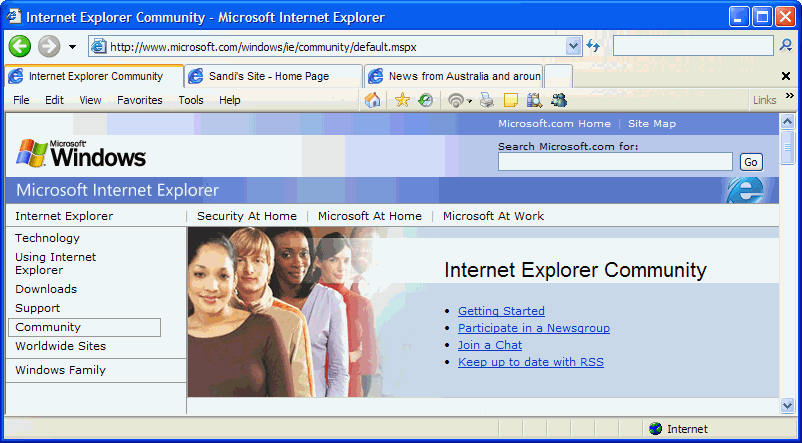
IE7 베타1 스크린샷.그냥 IE6에다가 검색 항목이랑 탭을 추가시킨것 같다(...)[8]
8 IE 8
파일:Attachment/ie8.png
2009년 3월에 인터넷 익스플로러 8이 발표되었다. 이후 윈도우 7의 기본 브라우저로 채택되었다.
IE 7보다 향상된 속도, 낮은 CPU 점유율, 웹 표준 노선 지속[9] 등 여러 모로 장족의 발전을 이루어냈다. IE 6/IE 7이 삽질을 해 왔던 것을 생각해 보면 그야말로 대단한 일. 역시 경쟁은 좋은 것이다.
초기에는 XP에서 지나치게 잘 튕기고,[10] 세션 복구 기능이 제대로 동작하지 않아 무용지물이 되는 등 안정성 문제가 계속 발생해 결국 사용자들이 이전 버전으로 돌아가기도 했다. 또 XP 사용자(타 OS 사용자는 확인바람)의 경우, 무슨 일인지 가끔씩 툴바 부분이 검게 변하는 버그가 있다.(해결법)
윈도우 7에서는 오랫동안 띄워 두면 뒤로 가기 버튼이 안 먹히고 인터넷 옵션이 비활성화되며 창을 모두 닫아도 프로세스가 살아남아 있는 이른바 '뒤로 가기 버그'가 있었으나 해결되지는 않았다.
여담인데, 구 엔하위키는 IE 8에서 깨져 나왔다. 물론 호환성 보기 옵션을 활성화하면 제대로 나오기는 했지만...... 그리고 64비트 IE8으로 국내 웹을 서핑할 생각은 버리는 게 좋다(…). 호환성 문제가 심각하기 때문이다. 당시에는 플래시 플레이어도 32비트만 지원했다.
64비트 사용자가 적었던 당시에는 인터넷으로 링크를 걸어 주는 경우 32 Bit로 이를 지정해 줘야 되는데 안 해 주는 경우가 있었다. 대표적으로 마비노기 런처. 버그를 고쳤는데 또 저런 일이 벌어졌다.
MS 에서 만든 브라우저 비교표…이긴 한데… 처음 페이지가 작성될 당시에는 IE에 좋을 대로만 써 놨었다. 그러나 지속적으로 타사 브라우저의 항목을 업데이트 하고 있는 중이었던 듯. 2010년 9월 12일에 저장된 페이지에서는 파이어폭스 4.0 베타 8과 크롬 8.0을 비교 대상으로 하고 있었으며, 2011년 3월 16일 기준으론 파이어폭스 4.0 베타 10과 크롬 9.0 베타와 비교하고 있으며 그에 따라서 비교표도 나름대로 착실하게 수정하고 있다. 그런데 크롬은 10.0 정식 버전이 나온 상태다. 설마 크롬 10.0한테 밀려서 그러는 건가 이거.(…) 왠지 옛날 NVIDIA가 ATI(현 AMD)를 까기 위해 구형 드라이버를 사용하는 것을 보는 것 같다.
500px
IE 8로 오면서 이런 화면이 뜬다. 츤데레? 영문판을 한국어화하면서 "It appears you are connected to the internet but you might want to try to reconnect to the internet"라는 원문을 발번역한 결과물로 보인다. "컴퓨터가 인터넷에 연결은 돼 있습니다만 (연결을 끊었다가) 새로 접속해보는 것도 좋을 것 같습니다" 정도의 의미로 옮겨야 옳다.
뱀발로, IE 8이 모에선을 맞았더니 IE 8땅이 되었다더라. 모에선/목록 참조.
윈도우 버전별로 속도 차이를 보인다. 7용 IE8은 어느정도 쓸만한 속도를 뽑아주는데 이상하리만치 비스타와 XP용 IE8은 영 못써먹을 속도를 보여줘서 사용자들이 다른 브라우저를 찾게 된다 카더라.
윈도우 XP와 윈도우 서버 2003을 지원하는 마지막 버전이다.
Windows XP용은 2014년 4월 8일에 종료되었고, Windows Server 2003, Windows Server 2003 R2용은 2015년 7월 14일에 종료되었으며, Windows Vista, Windows Server 2008, Windows 7, Windows Server 2008 R2용은 2016년 1월 12에 지원이 종료되었다.
9 IE 9
파일:Attachment/ie9.png
2010년 3월 16일 IE 9 맛보기 버전(프리뷰)이 공개되었다. HTML5 및 웹 표준을 준수한다. 자체 테스트 결과에 따르면 파이어폭스 3.7 알파를 따라잡을 정도의 속도를 보여준다. 하드웨어 가속을 이용한 빠른 속도가 특징이지만, 윈도우 비스타 SP2와 7 그리고 서버 2008 SP2와 R2를 지원한다.(소개#1, 소개#2)
2010년 9월 15일부터 오픈 베타 버전이 공개됐다. 프리뷰와 성능/기능상의 차이는 크지 않으며 여러 언어가 추가 지원되었다. 오페라나 크롬만큼 가볍고 빠릿빠릿한 맛은 느끼기 힘들지만, 같은 날 발표된 64비트용 어도비 플래시 프리뷰와의 조합으로 인하여 64비트 브라우저가 드디어 빛을 볼 날도 머지 않은 듯하다. 속도도 정말 빠르다. 호환성 모드는 IE 7 모드로 작동하고, IE 8보다 더 제대로 돌아간다.
VGA를 통한 화면 출력 가속 기능을 지원한다. 기존 GDI+는 CPU와 VGA의 2D회로를 이용한 드로잉이지만 IE 9부터는 처음부터 끝까지 DX 11부터 추가된 Direct 2D를 이용. Direct2D의 하부 API인 폰트 출력용 DirectWrite를 중점적으로 이용한다.[11]
DX 11부터 나온 기능이지만 기술적 기반은 DX 10.1에 있기 때문에 DX 10.1부터 CPU 사용 없이 순수한 VGA 기능만을 이용하고 DX 10은 CPU를 이용하여 약간 우회하는 방식. DX 9 카드들은 VGA에 없는 기능은 CPU로 우회, VGA에서 가능한 기능은 아예 3D 모드로 들어가서 연산하는 방식을 통해 폭넓은 세대와 기종을 지원할 예정이다. 그러나 DX 9세대 카드들은 CPU 점유율 부담이 좀 있는 편이긴 하지만…... 지포스 기준으로 GTX 600번대 이상 카드면 향상이 꽤 있는 듯하다.
XP는 드라이버 구조상 Direct2D가 불가능하기 때문에 IE 9는 XP를 지원하지 않을 예정인 관계로 구글 크롬, 모질라 파이어폭스, 오페라를 믿는 수밖에 없다. 구글 크롬과 사파리는 예전부터 VGA의 3D 모드를 통한 화면 출력을 해 왔다. 그러나 Direct2D 정도로 기초부터 갈아엎은 정도는 아니고 전통적으로 느린 부분에 어느 정도 활용하는 정도. 사용 API는 크롬은 OpenGL, 사파리는 DX 9. 모질라 파이어폭스는 Direct3D와 Direct2D를 이용하여 하드웨어 가속을 지원한다.
덕분에 IE 8의 불안한 성능(주로 안정성) 때문에 속을 푹푹 썩히던 사용자들은 "아, 이제 마소가 정신줄 찾은 듯."하면서 호평. 다만 아무래도 베타 버전이다보니 접속 오류, 페이지 표시 오류 등 불편한 점이 있는 것은 어쩔 수 없어서 (눈물을 머금고) IE 8로 돌아가는 사람도 많은 모양이다. 하지만 튕긴다거나 하는 일은 거의 없다. 그냥 쓰기가 좀 불편할 뿐. IE 9 베타로 갈아타는 사용자들도 꽤 많은 편이다.
특히 웹 표준에 신경을 써서, Acid 3 테스트에서는 95점을 받을 정도로 장족의 발전을 보였고 끝내 2011년 9월 17일 Acid 3 테스트가 업데이트되면서 만점을 이루어냈다. 사실 이렇게 된 이유는 Acid 3 테스트가 너프(…)된 것으로, 아직 표준으로 확정되지 않은 항목은 빼고 점수를 매기는 것으로 바뀌었기 때문이다. 참고로 이 때문에 IE8 점수도 20점에서 23점이 되었다. 이렇게 된 이유는 Acid 3 테스트의 경우 W3C에서 표준으로 확정되지 않은 기능까지 검사했기 때문이다. IE 9의 경우에는 그림자가 렌더링되지 않는데, 이것은 그림자를 렌더링하는 CSS 속성인 text-shadow를 지원하지 않기 때문이다. 문제는 이 속성이 아직까지는 W3C에서 논의중인 비표준 속성이라는 것이다. Acid 3 테스트가 너무 앞서간 나머지 표준으로 정해지지 않은 각종 기술을 무리하게 검사하다 보니 불거진 문제로, 결국 비표준 기술을 Acid 3에서 제거한 것이다. 그래서 렌더링이 조금 상이하게 되었는데도 100점이 되는 모순되는 상황이 발생한 것. 이건 IE 9의 잘못이라기보다는 무리하게 비표준 기술까지 테스트에 끼워넣은 Acid 3의 문제가 더 크다고 할 수 있다.
그리고 "개발자 도구"에 URL 스니핑 기능이 있다. URL 스니핑이란, 네트워크 상으로 흘러다니는 특정 데이터 주소를 잡아내어 표시해 주는 기능이다.
2011년 3월 15일 정식 버전이 출시되었다. 정식 버전 발표회에서는 OS X에서 구동되는 구글 크롬과 속도 비교 등을 하며 동시에 둘을 깠다. 그런데 이미지를 제대로 표시하지 못하는 버그가 고쳐지지 않은 채 넘어왔다. 이럴 거면 그 동안 베타 테스트는 뭐하러 한 거임? 첫 날에만 다운로드 수 235만을 기록했으니 꽤나 성공적이지만, 파이어폭스 4.0가 공개 첫 날에 470만을 기록한 것에 비하면 이미 독점 시대는 지났다고 해도 될 듯 하다.(출처) 게다가 타 브라우저를 속도 비교로 깐 것도 결국 열폭임이 밝혀지는 중.(이 곳을 참조)
인터넷 익스플로러 8 시절 64비트 윈도우 7 유저들을 속타게 만들었던 뒤로 가기 버그는 일단 고쳐진 듯. 다만 IE를 종료한 뒤에도 작업 관리자로 확인해 보면 프로세스가 살아남아 있는 경우가 간혹 있는데, 일정 시간이 지나면 알아서 완전히 종료된다.
이 버젼부터 다운로드하는 파일에 대한 보안 검사가 상당히 민감해졌다. 상당수의 바이러스를 막을 수 있어 안전하지만, 간혹 이상한 파일을 위험 판단하는 경우도 있다. 이때는 설정에서 보안 검사 기능을 꺼주면 된다.
Windows 7, Windows Server 2008 R2용은 2016년 1월 12일에 종료되었고, Windows Vista용은 2017년 4월 11일에 종료될 예정이며, Windows Server 2008용은 2020년 1월 14일에 지원이 종료될 예정이다.
이 버전부턴 커스텀 테마와 호환성이 안 좋아졌다. 탭 때문에 주소창이 사용불능(...)이 돼서 '별도의 행에 탭 표시'나 탭을 꺼야될 정도.[12]
10 IE 10
파일:Attachment/iexplore10 1.png
윈도우 7 서비스팩 1부터 지원. 서비스 팩이 깔려있지 않았다면 윈도우 업데이트를 통해 설치해야 한다. 윈도우 비스타와 XP는 지원하지 않는다. 윈도우 8의 기본 브라우저이다.
아직 IE 9가 출시된 지 한 달밖에 지나지 않은 2011년 4월 12일, MS는 IE 10 첫 번째 프리뷰 버전을 발표했다. 비록 다른 경쟁 브라우저들보다는 여전히 메이저 업그레이드의 주기가 느리긴 하지만, 과거 인터넷 익스플로러 버전들과 비교한다면 믿을 수 없을 정도로 빠른 행보를 보였다. 그 동안 크롬에게 빼앗긴 브라우저 점유율을 되찾아 오겠다는 MS의 확고한 의지가 드러난다.
MS가 IE 9를 공개할 때 첫 번째 프리뷰 버전 발표 이후 1년여 만에 정식 버전을 출시한 것으로 미루어 보면 IE 10 역시 2012년 봄 경에 정식 버전이 나올 것이라는 예측도 있었으나, 예상과는 달리 7달 늦은 2012년 10월 26일 윈도우 8 출시와 함께 윈도우 8용 IE 10의 정식 버전이 공개되었다. 그리고 1달 뒤인 2012년 11월 13일, MS는 윈도우 7용 IE 10의 릴리즈 프리뷰 버전을 공식 홈페이지를 통해 공개했고 그 뒤 2013년 2월 26일 정식 버전을 공개했다.
인터넷 익스플로러 10의 주요 특징으로는 로고가 IE 5로 다시 퇴화했다 크롬이나 파이어폭스처럼 자체 업데이터를 내장한 것[13], 추적 방지(Do not Track), 그리고 윈8에서 데스크톱 버전과 윈도우 스타일 앱버전(터치에 특화)이 별도로 나온다는 점 등이다. 또한 화면이 작은 넷북이나 태블릿 PC에 맞게 하단[14] 주소창을 숨길 수 있어 화면을 더욱 넓게 쓸 수 있다. 그리고 윈도우 스타일 UI를 쓰는 익스플로러는 ActiveX를 포함한 대부분의 플러그인(플래시 플레이어 제외)의 사용이 불가능하다.물론 데스크탑 버전에서는 사용이 가능하다.다만 현재 개선된 국내 웹 환경은 익스플로러로 접속할 경우와 그 외 브라우저로 접속할 경우로 구분하여 서비스를 제공하는데, 스타일 UI의 익스플로러 10은 일단은 트라이던트 엔진을 사용하기 때문에 익스플로러로 인식되어 익스플로러 서비스가 제공된다. 때문에 데스크톱 익스플로러에서는 ActiveX로 지원하며 대신 크롬이나 파이어폭스등에서는 자바스크립트나 플래시 등으로 제공되는 서비스를 전혀 사용할 수 없다. 예를 들자면, ActiveX로 제공되던 많은 게임들이 타 브라우저에서는 게임 런처를 설치하는 방식으로 서비스를 제공하는데, 스타일 UI에서는 ActiveX로 지원하려고 하기 때문에 실행할 수 없다. 게다가 윈도우 RT에는 MS측에서는 윈도우 스타일 UI에서 익스플로러를 제외한 브라우저의 진출을 막겠다고 하였다. 서피스 구매자의 탄식이 들려온다
성능면에서는 IE 9에 비해 상당히 발전했다. 크롬보다는 성능이 떨어지지만 메모리는 덜 먹고, 파이어폭스보단 보안성과 성능이 좋지만 메모리를 많이 먹는다.참고 1 참고 2 속도 부분에서도 9보다는 훨씬 빠르고 크롬과는 체감상으로 거의 비슷하다. 다만 플래시가 떡칠된 사이트를 들어가면 CPU 점유율이 폭증하는 경우가 있다. 그래서 저사양 PC로 플래시 떡칠의 대표주자인 네이버 홈에 들어가면 엄청난 잔렉을 볼수있다.
여러모로 많은 부분이 개선됐지만, 커다란 지탄을 받는 부분도 있는데, 폰트 렌더링이 IE 10 부터 더이상 클리어타입이 아닌 그레이스케일 안티 얼라이어싱으로 바뀌었다는점이다. 대한민국 웹사이트의 de facto 한글 폰트인 굴림체의 경우는 작은 사이즈에서 안티 얼라이어싱을 사용하지 않는 비트맵으로 표현되므로 느끼기 힘들 수 있으나, 영문 사이트를 가보면 기존 버전에 비해 폰트가 자글자글한것이 확 느껴진다. 폰트 품질을 희생할 수밖에 없던 이유는, IE 10부터 윈도우 8 메트로 버전도 같이 개발되었고, 메트로 버전의 경우 ppi가 높은 모바일 기기가 타깃이기 때문에 폰트 스케일링이 자유롭지 못한 클리어타입을 포기할 수밖에 없던 것. 참고로, 오피스 2013 역시 같은 이유로 폰트 품질이 낮아지고 지탄을 많이 받고있다.
외형적으로는 버튼, 체크박스, 스크롤바의 모양이 바뀌었고 아이디 치는 곳 옆에 엑스 버튼이 생겨서 아이디를 한 번에 지울 수 있으며, 비밀번호 치는 곳 옆에는 눈 모양 버튼이 생겨서 누르고 있으면 ***으로 나오는 비밀번호가 실제 친 것으로 보인다.
장시간(수시간 이상) 사용하면 버그가 생기는데, 먼저 웹 페이지에 접속하는 속도가 느려지고, CSS가 렌더링에 적용되지 않는다. 이에 계속 새로 고침을 하거나 다른 사이트에 접속을 시도하다 보면 마침내 브라우저를 사용할 수 없게 된다. 브라우저를 닫고 새로 열면 해결되어 있지만, 장시간 사용하면 다시 버그가 생긴다.
Windows 8, IE8, IE9과 함께 2016년 1월 12일로 지원이 종료되었다.근데 서버 2012용은 그대로
11 IE 11
파일:Attachment/IE11 - windows 8.1.png
윈도우 7 서비스 팩 1부터 지원, 윈도우 8.1의 기본 브라우저이다. 윈도우 8은 8.1 출시 이후 지원 중단이 결정됨에 따라 지원하지 않는다. 윈도우 10에서는 보조 프로그램으로 남아있다.
IE의 마지막 버전.
2013년 7월 25일, 윈도우 7용 개발자 버전이 공개되었다. 이후 윈도우 8.1용 IE11이(한국시간 기준) 동년 10월 17일 밤 8시에 윈도우 8.1과 함께 출시되었다. 동년 11월 8일 새벽에 윈도우 7용 IE11의 정식 버전이 출시되었다. 다만 윈도우 7용 IE11은 8.1용과 달리 구글의 SPDY 프로토콜과 프리미엄 비디오 확장, 향상된 보호 모드를 지원하지 않는다고 한다.
IE 10까지 지원된 탭 브라우징 끄기 기능을 더 이상 사용할 수 없다.
인터넷 익스플로러 10에 비해 CPU 사용률이 상당히 줄고 속도도 크게 향상되어서 저사양 PC에서도 쾌적한 이용이 가능해졌다. 또한 BGM STORE와 같은 일부 사이트에서는 맑은 고딕이 나오기도 한다. 다만 글씨 크기가 좀 줄어들어서 읽는 데 불편함이 있을 수 있다.
한때 사용자 모니터의 크기 및 해상도에 따라 글씨 크기가 고정되는 불편함이 있었다. 특히 듀얼 모니터를 사용하는 경우 같은 해상도라도 모니터 크기가 다르면 브라우저 창을 옮길 때 자동적으로 모니터 크기에 따라 글씨 크기가 강제로 조정이 되었다. 일부 컴퓨터의 경우 기본 크기가 125%로 고정되어 있어 글씨 크기는 보기 좋지만 이미지도 그에 따라 확대되거나 축소되어 뭉개지는 문제가 있었다. 100%로 고정하여 사용하는 사용자들에게는 귀찮은 요소였다. 이 문제는 후에 윈도우 업데이트에서 해결했다.
웹 서핑을 오래 하다보면 사용 불가능해지는 버그도 여전하다. 탭을 좀 띄우면서 사용하다보면 웹 페이지의 레이아웃 뿐만 아니라 브라우저의 인터페이스 자체가 깨지기 시작한다. 스크롤을 하면 기존 화면이 그대로 잔상으로 남아서 지워지지 않는 기현상도 보이며, 플래시 같은 플러그인도 작동하지 않게 된다. 이유는 알 수 없지만 홈페이지 탐색마저 제대로 안 되기 시작해서 나무위키 같은 곳에서 검색을 하면 페이지가 제대로 안 뜨고 하얀 화면만 보여주게 된다. 이럴 때는 새 세션으로 새 창을 여는 방법으로 브라우저를 재시작하면 당장의 버그 상태를 벗어날 수 있으나 계속 반복하다 보면 어느새 익스플로러 자체가 먹통이 되어 재부팅하지 않으면 빈 창만 계속 띄우는 사태도 벌어진다.
웹 표준의 경우 CSS3는 이제 거의 다 지원하는 것 같으나, HTML5는 프리뷰 때 자랑했던 점수가 무색하게 수박 겉핥기나 다름없을 정도로 미흡하다. 특히 HTML5에 추가된 요소 중 플래시의 그래픽 요소와 비슷한 기능을 구현할 수 있어 주목받았던 canvas는 동급 브라우저 중 유독 IE 11에서만 엄청난 성능저하를 일으켜서[15] canvas 요소를 활용한 간단한 애니메이션 효과를 기존 플래시처럼 웹페이지에 fixed 배경으로 집어넣을 경우 페이지 하나를 프레임 단위로 하나하나 탐색하게 되는 경험을 하게 될 수도 있다.[16] 아무래도 타 브라우저의 업데이트 속도를 따라갈 수 없다보니 웹 표준의 발전에 소홀한 습성을 버릴 수 없는 모양이다. 웹 표준을 지킨 홈페이지인데도 타 브라우저에선 보이는데 IE 11에서는 보이지 않거나 디자인이 구려지는 경우도 생긴다. 나무위키도 이에 해당된다.
또한 해당 버전에 오면서 다음과 같은 내용이 변경 되었다.출처
- user-agent에서 MSIE가 삭제되었다. 윈도우 8.1의 64비트 운영체제 기준 Mozilla/5.0 (Windows NT 6.3; WOW64; Trident/7.0; rv:11.0) like Gecko 와 같이 변경되었다.
- navigator.appName 은 "Netscape"로 변경되었다.
- navigator.product 은 "Gecko"로 변경되었다.
- 위 두 값은 웹 표준에서 제거된 값이지만, 호환성을 위해 타 브라우저에서는 Netscape/Gecko 등의 값을 제공했는데, IE11도 이에 맞춘 것이다.
- document.all은 사용가능하나 if(document.all)은 false로 바뀌게 된다.
이는 IE11로 업데이트하며 웹 표준을 준수하도록 제작하였으나 사이트에서는 여전히 IE 분기로 옛 코드를 제공하였기 때문으로, 타 표준 준수 브라우저와 맞추어 최신 버전의 웹 페이지를 받아오기 위한 변화였다. 따라서 위 조건으로 브라우저를 체크하는 웹사이트(주로 뱅킹, 증권, 보험 등 ActiveX를 사용하는 사이트)에서는 IE 11을 비 IE로 인식하고 서비스를 제공하지 않거나 기타 브라우저용 플러그인 안내 페이지로 이동시키는 화면을 어렵지 않게 볼 수 있었다.
IE 11이 기업용 내부 인트라넷에서 호환성 오류를 일으키자 MS에서 엔터프라이즈 모드를 도입했다. 이 모드는 기업을 위한 것이며 개인이 사용하라고 만든게 아니다. 애초에 활성화 방법이 gpedit.msc(로컬 그룹 정책 편집기)라는 기업용 관리도구를 사용해 활성화 시키는 방법뿐이다. 다만 레지스트리 수정을 통한 편법적인 방법이 있기는 하다. gpedit.msc는 가정용 버전에는 없고 프로나 엔터프라이즈 같은 기업용 버전에만 있다.
윈도우 10이 기본 브라우저로 트라이던트를 통째로 갈아엎고 기존 IE와의 호환성을 무시한 채 타 브라우저와의 호환성에 집중해 새로 만든 마이크로소프트 엣지를 사용하면서 IE11은 IE의 마지막 버전이 되었다.
2023년 1월 10일 Windows 8.1과 함께 지원이 중단될 예정이였으나, 윈도우 10에도 보조 프로그램으로 계속 남아있음에 따라 윈도우 10의 지원 기간 동안 보안 패치는 계속해서 제공할 계획이라고 한다.
IE11이 마지막 버전이 됨에 따라, 이 버전을 제외한 나머지 IE 버전은 지원이 중단되었다. 다만 IE11로 업데이트할 수 없는 비스타용 IE9는 2017년 4월 11일까지, 서버 2008은 2020년 1월 14일까지 지원된다. 대한민국 내에서 그것이 사라지기 전까지는 IE6을 버금가는 장수 브라우저가 될 전망이라 카더라
윈도우 7 한정으로 업데이트 목록에서 한 번 삭제한 뒤에 업데이트든 공식 웹사이트에서든 재설치하려고 하면 "Internet Explorer 설치를 완료하지 못했습니다."라고 뜨며 더 이상 다운이 안되는 현상이 있다. KB947821 업데이트를 적용하면 해결되는 경우가 있다고 한다. 당 핫픽스는 64bit버전이 따로 있으니 주의.
12 개발자 버전
MS의 발표문에 따르면 크롬의 카나리, 파이어폭스의 나이틀리 처럼 지속적으로 유지되며 최신기술을 가장 먼저 만날수 있다. 자세한 것은 QnA를 살펴보자
- ↑ 한국어판 같은 경우 IE3이 포함되었다.
- ↑ 스티브 잡스가 인터넷 익스플로러를 맥에 끼워파는 조건으로 마소한테 지원을 많이 받았다. 물론 계악 끝나고 당연히 빛의 속도로 버렸다(…).
- ↑ 단 채널 버튼은 IE5때 빠지고 IE6 SP1부터 미디어 버튼이 추가되었다가 SP2부터 빠진다.
- ↑ 액티브 데스크톱 기능 자체는 끄고 킬 수 있었는데, 당시에는 액티브 데스크톱을 활성화하지 않으면 BMP 이외의 바탕화면을 쓸 수 없었다.
- ↑ 다만 한국어 윈도우 3.1과의 상성이 굉장히 안좋다. 한국어 윈도우에서는 조금 쳐지지만 오페라를 사용하는 것이 낫다. NT 3.51같은 경우는 편법을 사용하면 모질라 파이어폭스도 구동 가능.
- ↑ 윈도 98의 Microsoft 시스템 정보에서 IE버전이 5.6이라고 나온다.
- ↑ 이 당시 야후 툴바 같은 일부 포털발 툴바의 경우 IE6 환경에 한해서 탭 브라우징과 비스무리한 기능을 제공했다.
- ↑ 잘보면 새로고침 버튼이 바뀌어 있다.
- ↑ Acid 2 통과. 하지만 Acid 3에 대해서는 IE 8의 경우 20점밖에 나오지 않는다. 위에서 언급했다시피, 사파리 & 오페라 & 크롬은 통과, 파이어폭스 베타 97점 통과, IE 9 정식 95점 통과.(#)
- ↑ XP에서 묻지도 따지지도 않고 무조건 튕기는 경우가 있었다. XP의 특성을 고려하지 않아서 생긴 현상. 오래됐으니 뭐… 지금은 고치긴 한 듯.
- ↑ MS에서 DirectDraw를 버린 후 새로운 2D 라이브러리의 지원 필요성을 느끼면서 기존까진 GDI+를 3D회로로 에뮬레이팅을 했다면 WDDM 1.1부터 2D출력방식을 아예 3D회로에 맞게 고쳐 버렸다. 이것이 Direct2D의 탄생비화.
- ↑ 심지어 루나 테마(Luna Basic)는 탭에 파랑색 배경이 깔린다.
- ↑ 구형 버전들이 끈질기게 살아남은데 질린 MS는 이와 같은 방식을 적용했다. IE 11도 크롬처럼 묻지도 따지지도 않고 업데이트 될 예정이라고 한다.
- ↑ 인터넷 익스플로러 10 윈도우 스타일 UI는 주소창이 상단이 아닌 하단에 있다.
- ↑ canvas 2D의 벡터 그래픽을 처리할 때 GPU 가속을 켜놔도 CPU 점유율이 너무 높다. 같은 조건에서 크롬이나 파이어폭스 2015년 이후 버전은 매우 쾌적한 편이다. 대부분의 하드웨어에서 webGL을 소프트웨어 랜더링으로만 처리하는 버그가 있다고 한다.
- ↑ canvas 하나와 div와 img 몇 개 정도로 이루어진 아주 간단한 웹페이지에서는 체감하기 힘들지만, 자바스크립트와 그리드&미디어쿼리 등을 사용해 만들어지는 본격적인 페이지에선 이런 현상을 쉽게 체감할 수 있다. 특히 setTimeout 함수를 사용하는 자바스크립트와의 상성이 최악인데, fixed position의 배경 canvas가 이러한 스크립트와 같이 쓰인 홈페이지에 animate gif를 띄울 경우 gif의 재생속도가 매우 느려져서 정말 한 프레임 한 프레임씩 봐야 할 정도. 당연히 크롬이나 파이어폭스 같은 타 브라우저는 문제 없다.